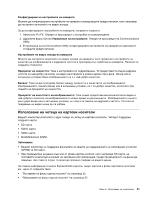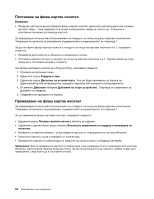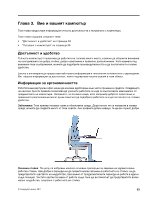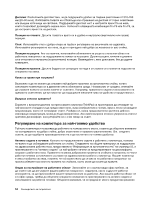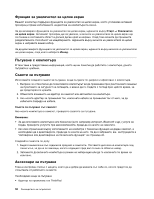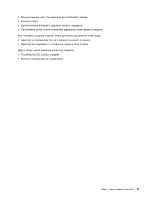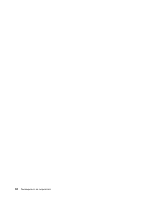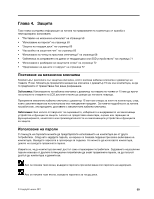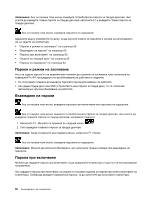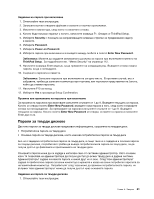Lenovo ThinkPad X1 (Bulgarian) User Guide - Page 74
Функция за увеличител за целия екран
 |
View all Lenovo ThinkPad X1 manuals
Add to My Manuals
Save this manual to your list of manuals |
Page 74 highlights
1 2 3 Bluetooth 45. 1 2 ThinkPad 56

Функция за увеличител за целия екран
Вашият компютър поддържа функцията за увеличител за целия екран, която уголемява активния
прозорец и прави използването на дисплея на компютъра по-лесно.
За да активирате функцията за увеличител за целия екран, щракнете върху
Старт
➙
Увеличител
на целия екран
. Активният прозорец ще се увеличи, а иконата на увеличителя за целия екран ще
се покаже в системната област в долния десен край на екрана. След това можете да промените
разделителната способност на мащабирането. Щракнете върху иконата на увеличителя за целия
екран и направете вашия избор.
За да деактивирате функцията за увеличител за целия екран, щракнете върху иконата на увеличителя
на целия екран, след което изберете
Изход
.
Пътуване с компютъра
В тази тема е предоставена информация, която ще ви помогне да работите с компютъра, докато
пътувате в чужбина.
Съвети за пътуване
Използвайте следните съвети за пътуване, за да пътувате по-уверено и ефективно с компютъра.
1. Въпреки че е безопасно да позволявате компютърът ви да преминава през рентгеновите машини
на пунктовете за сигурност на летищата, е важно да го следите с поглед през цялото време, за
да предотвратите кражба.
2. Обмислете взимането на адаптер за самолет или автомобил за компютъра.
3. Ако носите адаптер за променлив ток, изключете кабела за променлив ток от него, за да
избегнете повреда на кабела.
Съвети за пътуване със самолет
Ако носите компютъра в самолет, проверете съветите за пътуване.
Внимание:
•
За да използвате компютърни или безжични (като например интернет,
Bluetooth
и др.) услуги на
борда, проверете услугите при авиокомпанията, преди да се качите на самолета.
•
Ако има ограничения върху използването на компютри с безжична функция на даден самолет, е
необходимо да я деактивирате, преди да се качите на него. За да я забраните, вж. инструкциите в
“Активиране или деактивиране на безжичната функция” на страница 45.
Следвайте съветите по-долу.
1. Бъдете внимателни със седалката пред вас в самолети. Поставете дисплея на компютъра под
такъв ъгъл, че да не се заклещи, когато седящият пред вас пътник се облегне назад.
2. Запомнете да включите компютъра в режим на хибернация или да го изключите по време на
излитане.
Аксесоари за пътуване
Това е контролен списък с нещата, които да е добре да вземете със себе си, когато предстои да
отсъствате от работното си място:
Необходими неща за пътуване
•
Адаптер на променлив ток ThinkPad
56
Ръководството за потребителя